
一緒に出荷するXboxワイヤレスコントローラ XboxシリーズX | S. コンソールは、ゲームのためにWindows 10 PCでも使用することができます。 XboxワイヤレスコントローラをPCに接続する方法は次のとおりです。
USBケーブルを使用してXboxワイヤレスコントローラをPCに接続する方法
ANを使用する最も簡単な方法 あなたのPCを使ったXboxワイヤレスコントローラ Aを使用して接続することを含みます USB Type-C. ケーブル。ケーブルの一方の端をコントローラに接続し、もう一方の端をPCのUSBポートに差し込みます。

USBで接続したら、Xboxボタンがコントローラに点灯したままになります。さて、Windows 10でコントローラサポートを使用してゲームを先に進み、楽しんでください。
関連している: USB Type-Cが説明されています:USB-Cとは何ですか。
Bluetoothを介してXboxワイヤレスコントローラをPCに接続する方法
ケーブルクラッタを避けて、Xboxワイヤレスコントローラが名前に住んでいることを確認してください.Bluetoothを使用してWindows 10 PCに接続できます。
これを行うには、まずコンピュータのスタートメニューを開き、ギアアイコンをクリックして設定を開きます。
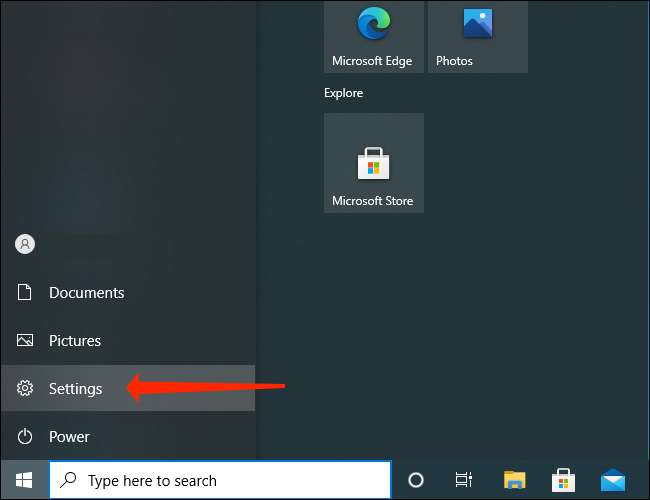
設定で、[デバイス]をクリックします。
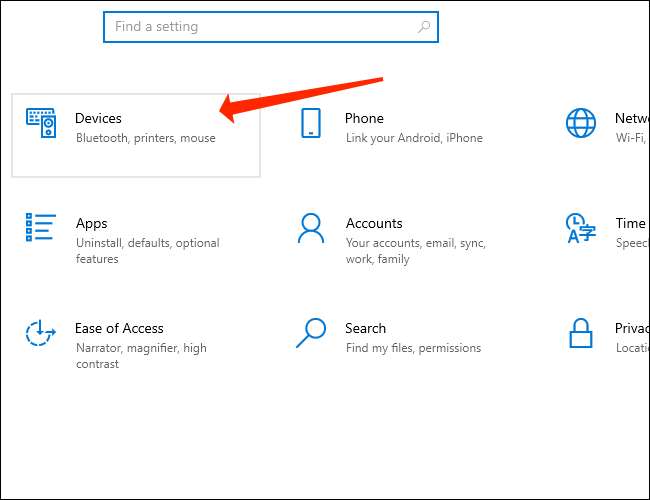
デバイスでは、「Bluetooth&AMP」の上にあることを確認してください。その他のデバイスページをクリックし、[Bluetoothまたは他のデバイスの追加]をクリックします。
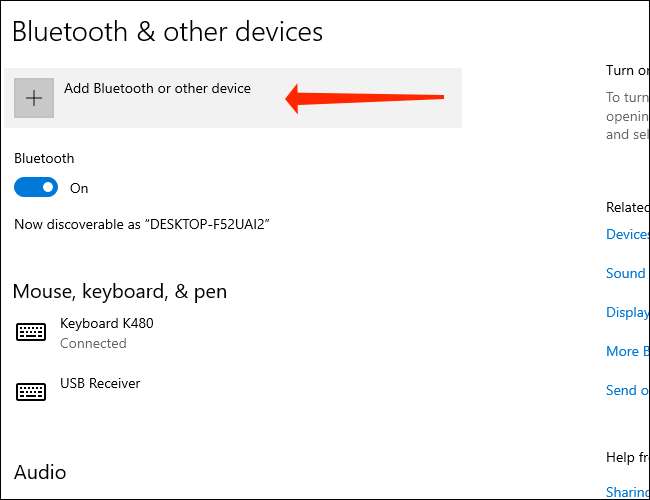
表示される「デバイスの追加」ウィンドウで、「Bluetooth」を選択します。
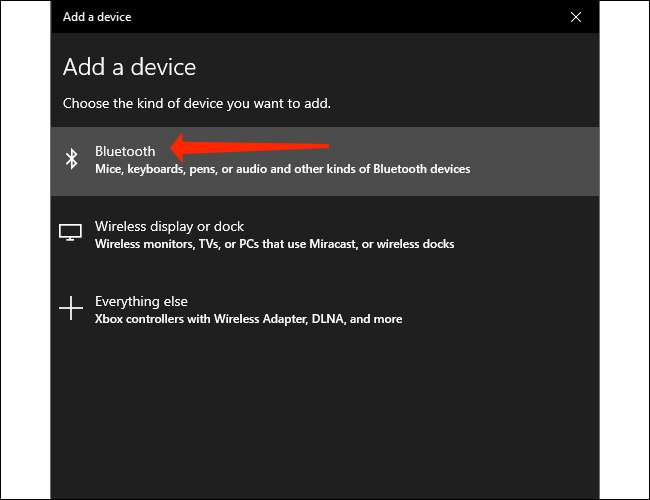
次に、Xbox Wireless ControllerをINに入れます ペアリングモード 。まず、Xboxボタンを押して保持してコントローラを起動します。
関連している: Xbox Controllerをペアリングモードにする方法

ボタンが点灯したら、Xboxのロゴが急激に点滅するまで、ペアリングボタンを数秒間保持します。 (ペアリングボタンはLBボタンとRBボタンの上部にあります。)

コンピュータで、[デバイスの追加]リストに表示されたら[Xbox Wireless Controller]をクリックします。
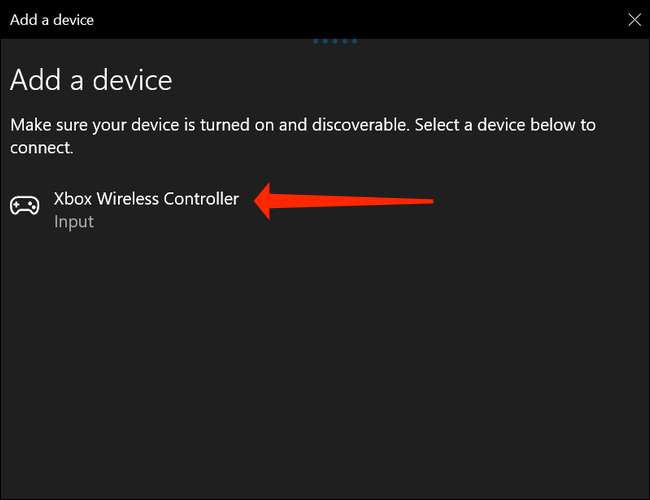
おめでとう! Xbox Wireless ControllerがPCに接続されています。
プロセスを終了するには「完了」を選択します。
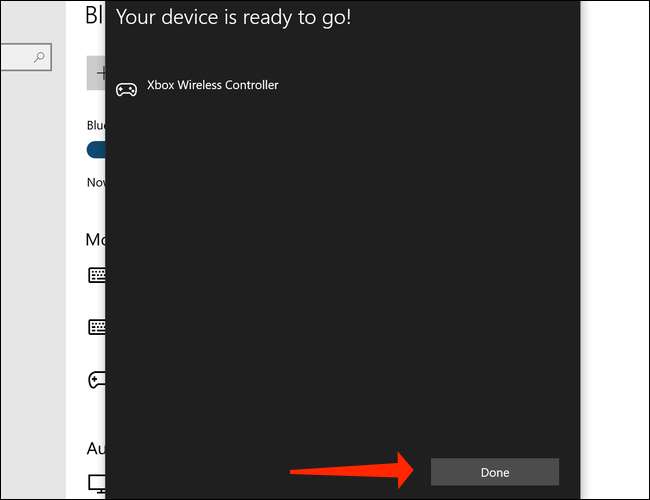
あなたはに追加のステップを踏む必要があります Xbox Controllerをオフにします あなたが演奏したとき。
関連している: Bluetoothを使用してペアになったときにXboxコントローラをオフにする方法
Xboxワイヤレスアダプタを使用してXboxワイヤレスコントローラを接続する方法
Xbox Wireless ControllerをPCに接続するための3番目の方法がありますが、購入を含みます。 Xboxワイヤレスアダプタ 25ドルで別途アクセサリー。それはあなたが同時にあなたのPCに最大8つのXboxコントローラを接続することを可能にします。

それを使用するには、XboxワイヤレスアダプタをPCに接続して、ライトが急激に点滅し始めるまでアダプタのペアリングボタンを押し続けます。さて、コントローラをペアリングモードにして、Xboxワイヤレスアダプタを介して自動的にコンピュータに接続します。
Xbox ControllerをPCに接続した状態で、ゲームを開始する時が来ました。楽しむ!







